

系统:WinXP, WinAll 大小:15.7M
类型:文字处理 更新:2016-03-10 19:37
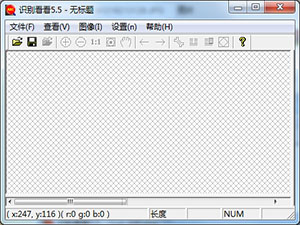
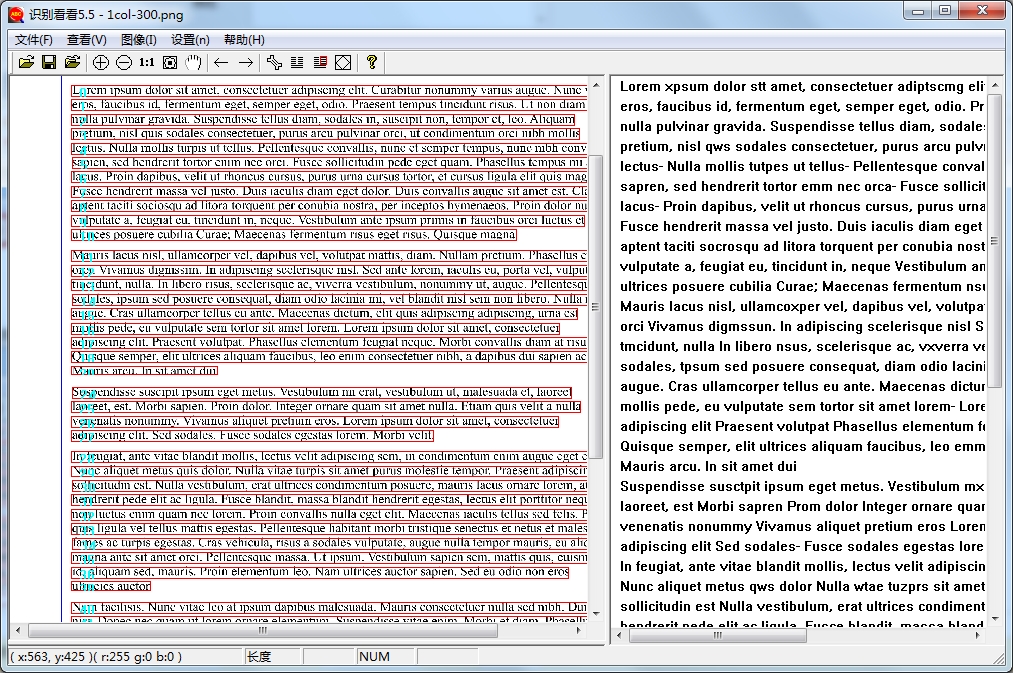
这是一款非常不错的从图片中获取文字的小软件,识别速度快,提供一秒识别的功能。提供文档识别,框选识别,多行识别,二值化,旋转较正,版面分析,边框去除,燥声去除等功能.
识别看看,TryOCR 是一款优秀的文字识别(OCR)软件,使用本软件,您可以轻松的将一般图片中的文字抄录出来,这将省去您大量的打字时间,识别率相当高,识别速度也非常快。当您要把一大堆文件录入电脑时,当您有大量的文档图片需要使理时:如复制其中文字,倾斜较正,二值化等,那就交给“识别看看”软件来使理吧,您尽可放心的在旁边品尝着美味的咖啡,一切让我们为您代劳好了。
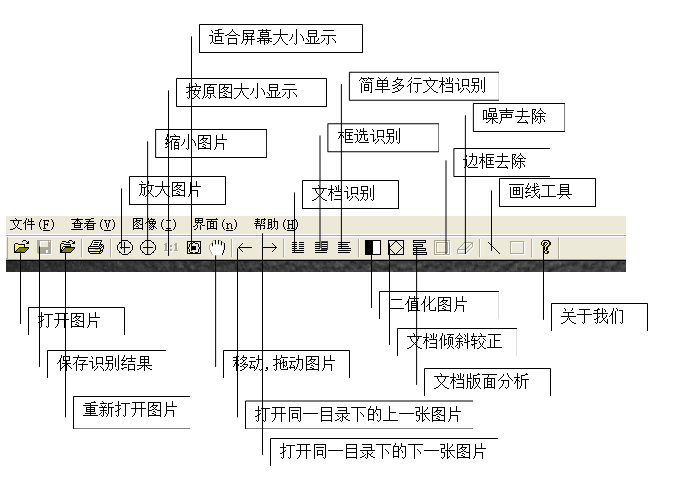
文档识别:像书集,报纸,名片等含有文字的图片,都可以称之为文档,都可以用这个工具按钮来进行识别
框选识别:从文档中框选出一个文字区域进行识别,就叫做“框选识别”,为了使识别率更高,速度更快,您最好不要将非文字区域框选进来
简单多行文档识别:如果您的文档只存在一列文字,没有复杂的背景,不含其它插图等非文字信息,那么您可以选该工具进行识别,它将使这种图片的识别结果更准确,速度更快
二值化图片:将彩色的或者灰色图片变成只有黑白两色的图片
文档倾斜较正:由于一般用户拍摄文档图片比较随意,造成文档中的文字行存在一定的倾斜,为了识别,我们可以先将其进行较正
文档版面分析:我们对整个文档的识别过程中,需要对文档先切割成一行行文字,这一过程就叫做版面分析
边框去除:像书集,报纸,名片,这种图片,往往存在一个不含文字的外围区域,我们为了提高识别速度,将事先把这一区域去除掉。该功能暂不开放
噪声去除:像书集,报纸,名片,这种图片,由于光照的不均匀,背景插图等原因,经过二值化处理后,会产生一些大大小小的非文字区域,将这些区域去除掉就叫做噪声去除,该功能暂不开放
1、点击文件——打开,选择要打开图片的类型(默认显示软件所支持的所有类型图片),bmp, jpg, png, tif
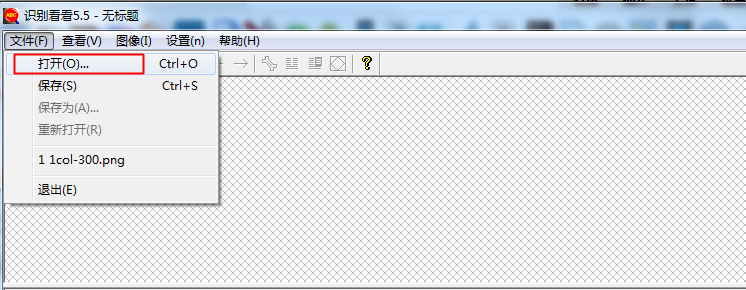
2、打开文件后选择文档识别按钮
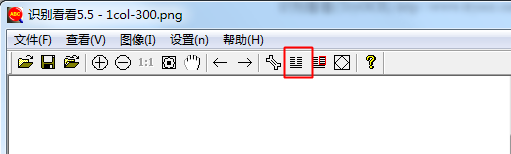
3、小编选择的是一篇英文的文档,很快就识别出来了,这是效果

使用很简单,打开菜单“文件(F)”==>“打开(O)”==>选择图片路径,选择图片==>“图像(I)”==>“文档识别”。
如果想了解得更详细一些,您可以打开帮助文档看看(打开软件后按F1键,或者打开菜单'帮助(H)'==>'帮助'),里面图文并茂,描述得很详细。
应用信息
支持( 3 ) 盖楼(回复)
支持( 7 ) 盖楼(回复)
支持( 17 ) 盖楼(回复)
支持( 7 ) 盖楼(回复)
支持( 1 ) 盖楼(回复)